添加远程摄影机(9.5-9.8)
9.5 添加远程摄像机-Cgangs Livekey
9.6 添加远程摄像机-GoPro相机
9.7 添加远程摄像机-Apple Airplay接收器
9.8 添加远程摄像机-其他流
9.5 添加远程摄像机-Cgangs Livekey
使用Cgangs Livekey作为livestudio HD81的远程摄像机。


首先将Cgangs Livekey接入电源,插入无线模块,接入信号源。
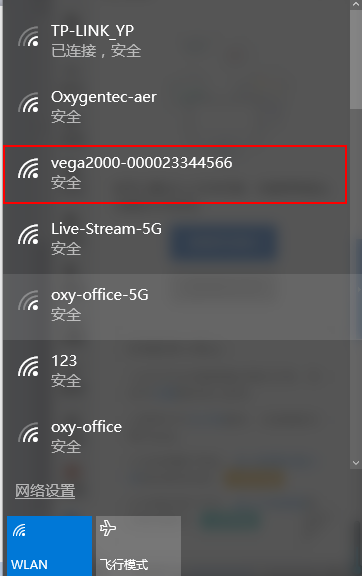
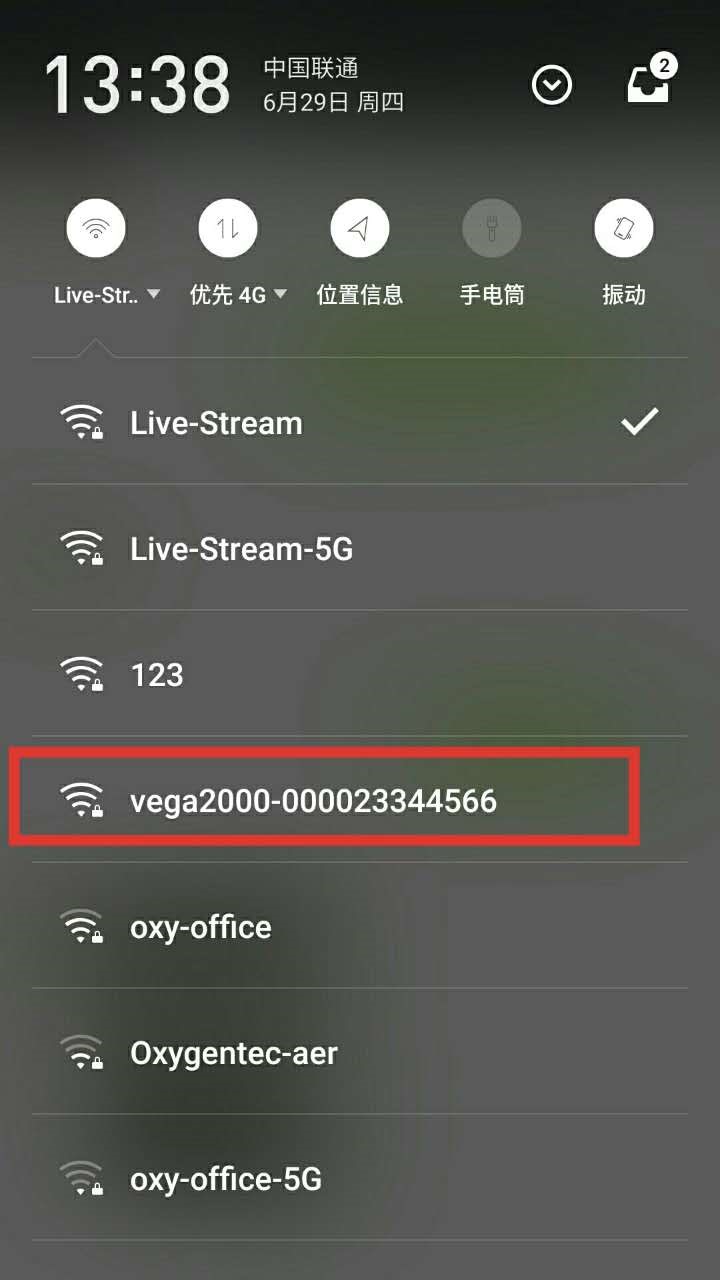
用手机或者笔记本搜索Cgangs Livekey的wifi,然后进行连接。默认密码是aclncgvsd。
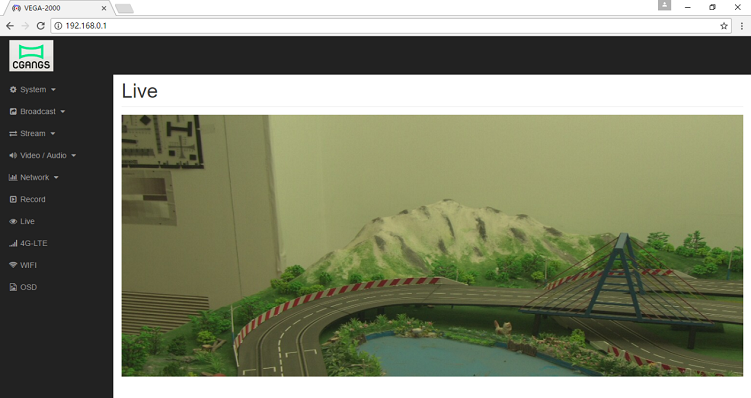
默认的无线访问地址是192.168.0.1,用浏览器登陆进入,查看live是否有信号。
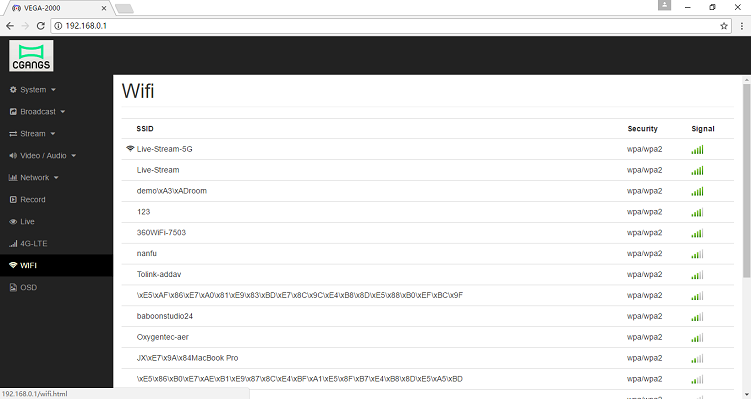
点击wifi连接Livestudio HD81所在的网络。
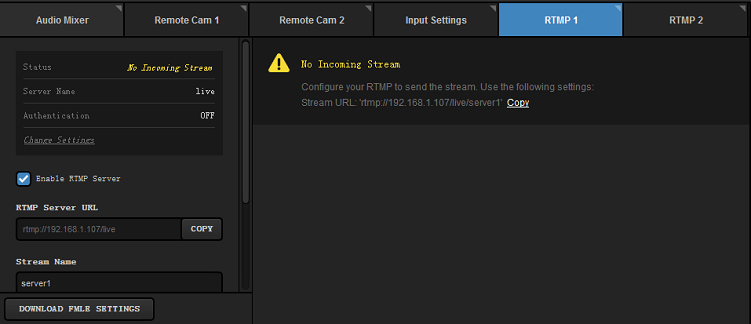
在Livestudio HD81添加RTMP server,获取rtmp地址。
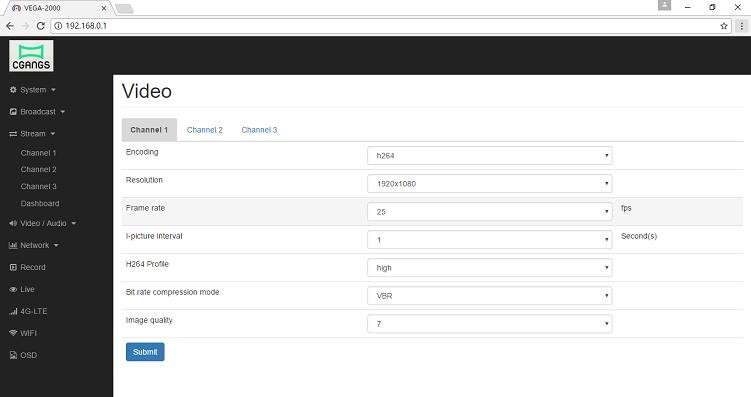
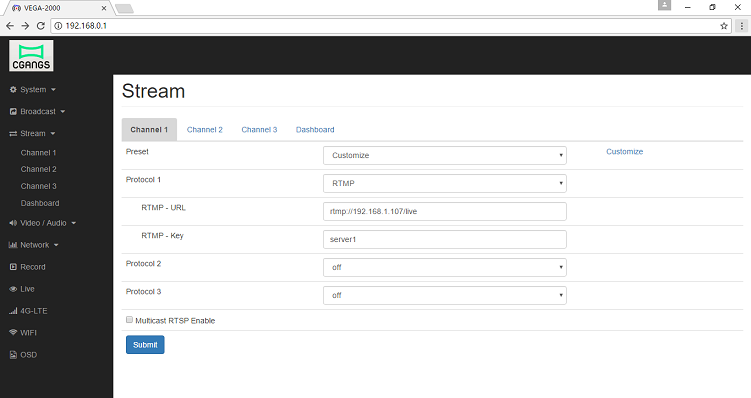
设置Cgangs livekey的分辨率及码流,输入从Livestudio HD81获取的rtmp地址之后点击submit。
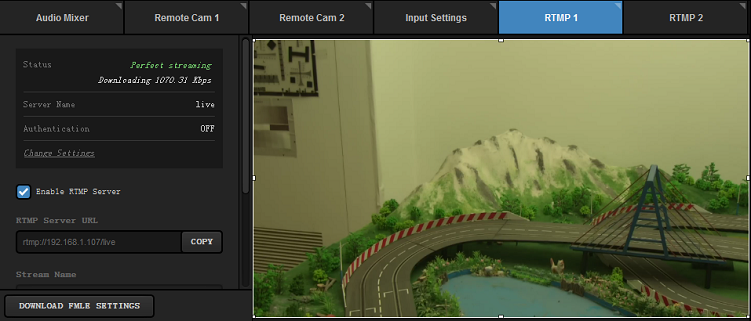
等待5s左右在Livestudio HD81上会有Cgangs livekey传输的画面。

也可以使用有线的方法进行信号传输。将可以连接到Livestudio HD81所在的网络的网线接入Cgangs Livekey。
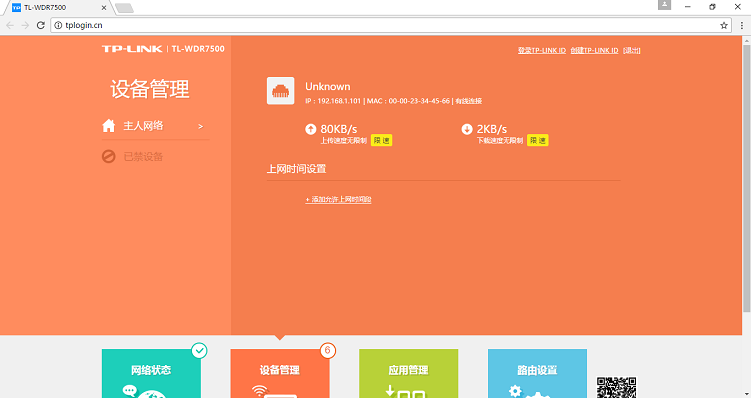
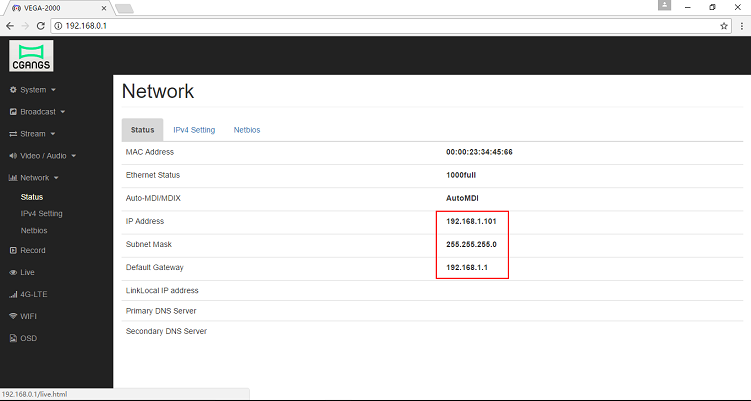
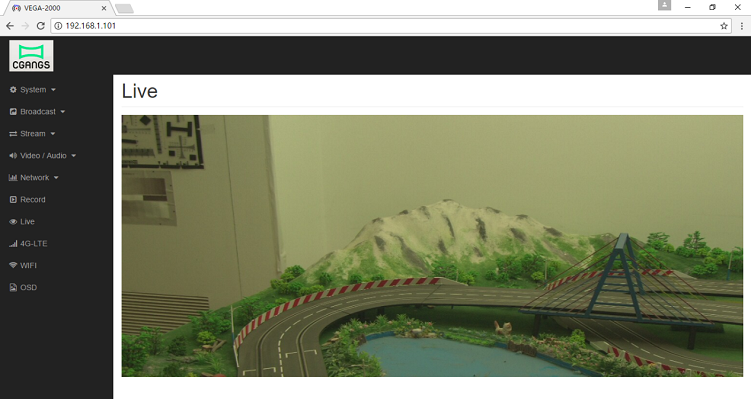
如果有无线模块的话,通过无线模块连接然后查看网线连接的地址。没有无线模块的话,通过本地路由器查看或者通过默认的ip访问给它指定一个局域网内可用的ip。
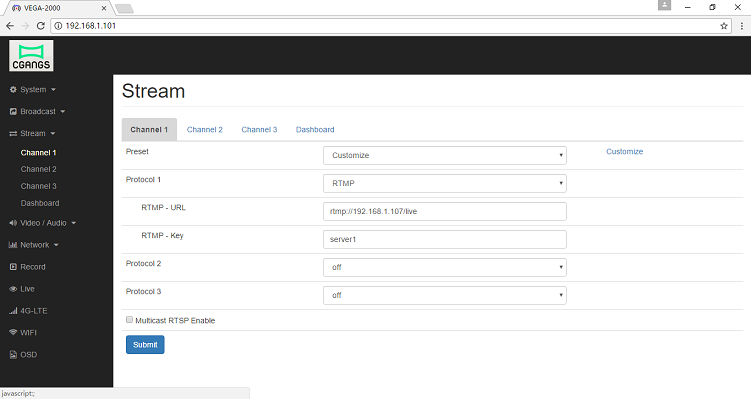
之后通过livestudio HD81或者与Livestudio HD81在同一局域网的客户端访问上一步获取的地址。
同无线推流一样的步骤,填入从livestudio HD81获取的地址进行推流。
9.6 添加远程摄像机-GoPro相机
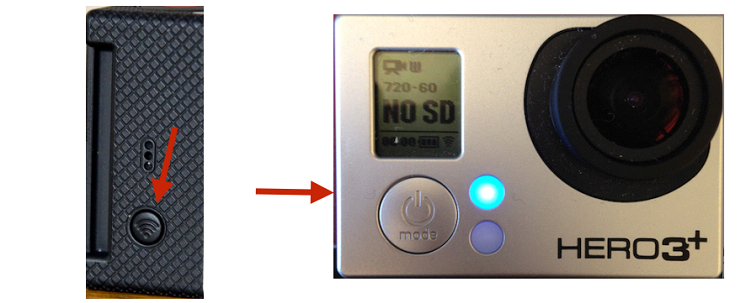
请先按照摄像机侧面的Wi-Fi按钮启用摄像机上的Wi-Fi。注意:GoProHero4的延迟时间(少于1秒)比GoProHero3(1-2秒)短。
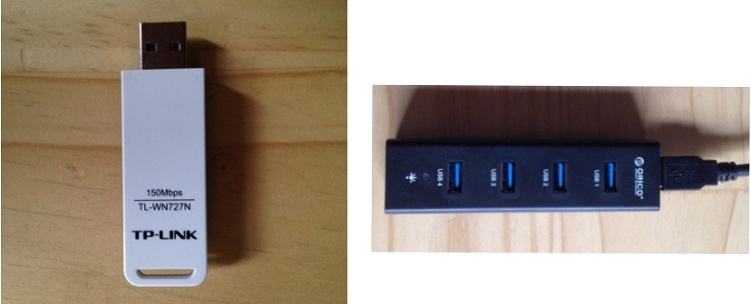
Livestudio HD81内置Wi-Fi接收器可直接进行连接,您也可以购买一个USB接收器,如TP- LINK TL-WN727N 150Mbps,并插入到USB端口或USB集线器。
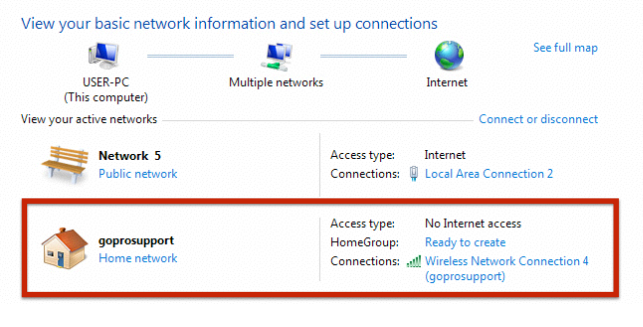
检查您的系统网络设置,确保Wifi已启用并连接到您的GoPro相机。
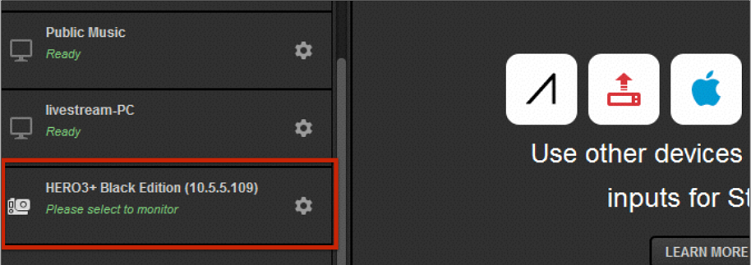
一旦系统识别到GoPro的Wi- Fi,GoPro将显示为远程摄像机模块中的源。

选择GoPro以激活,您可以把它切换到需要的Program中。
9.7 添加远程摄像机-Apple Airplay接收器
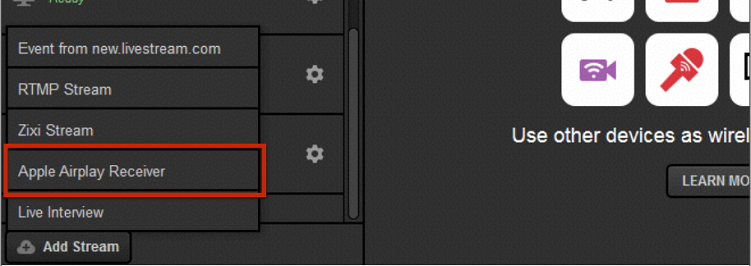
另一个远程摄像机选项是可置入任何苹果设备,包括苹果Airplay。要进行此操作,请点击“添加流”,然后点击“Apple Airplay Receiver” 。
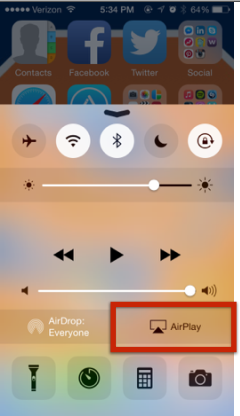
Livestudio将提示您在iOS设备上打开AirPlay。在iPhone上,这可以从屏幕底部向上滑动来操作。
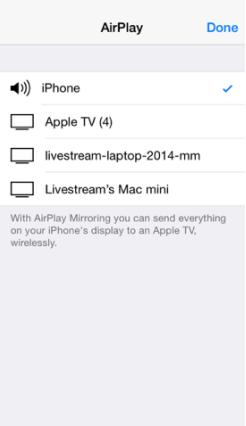
当您按AirPlay图标时,一个菜单将出现在您的iPhone上,提示您选择源。
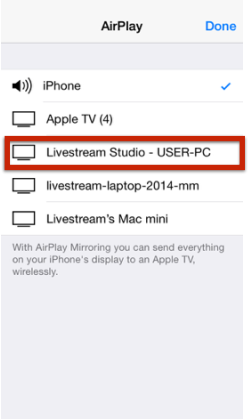
Livestudio将显示您的系统名称;请在菜单中选中。
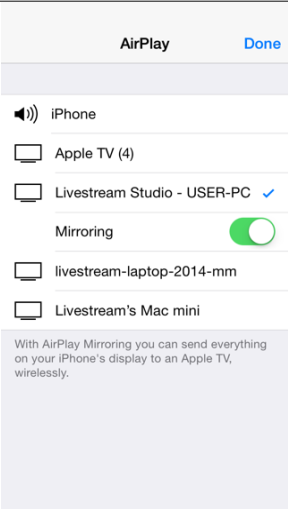
同时启用镜像。
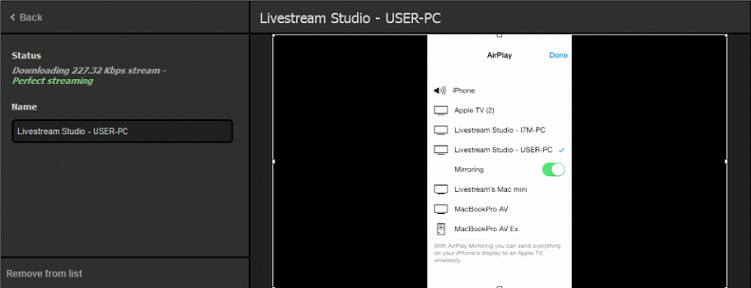
几秒钟后,设备屏幕将显示远程摄像机源,然后您可以根据需要切换到Livestudio。
9.8 添加远程摄像机-其他流
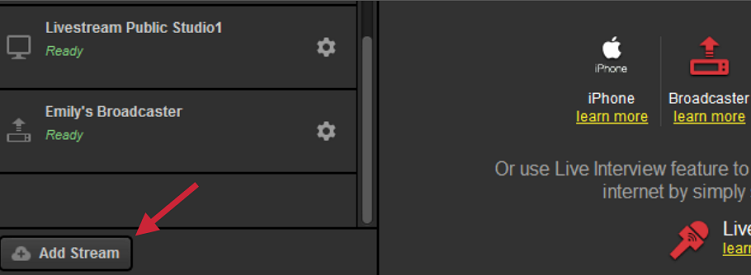
如果您在其他地方还有另一个推流的相机,点击“添加流”,即可将该流作为远程摄像机源。
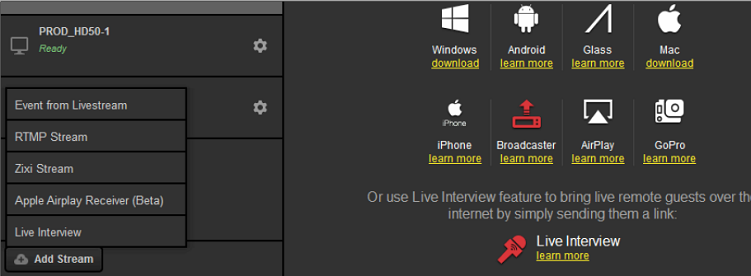
除了“Apple Airplay Receiver”之外,还有三个选项。
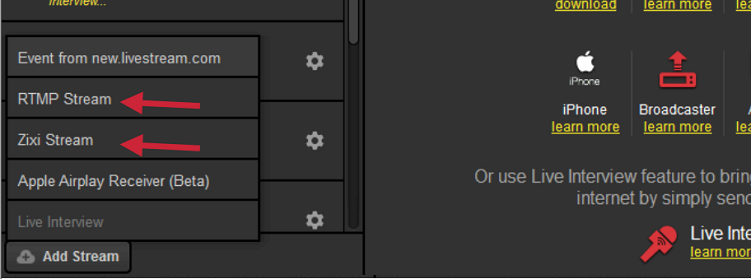
您可以拉入RTMP或Zixi流。点击“添加流”,然后选择您正在使用的。
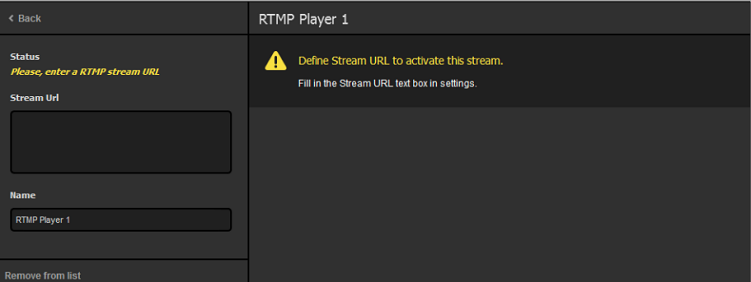
在模块的文本框中,输入用于访问流的相应URL,然后按Enter键。
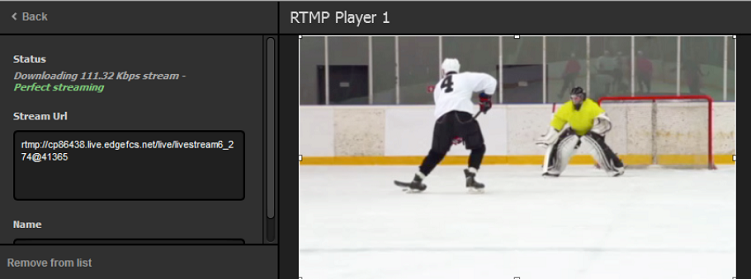
流将出现在远程摄像机模块中。 预计延迟会因连接强度而异,但通常在十秒左右。